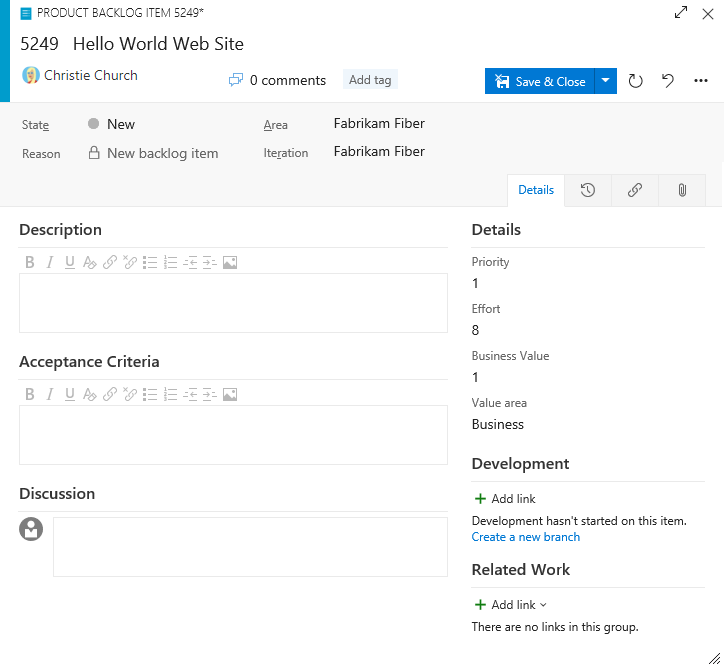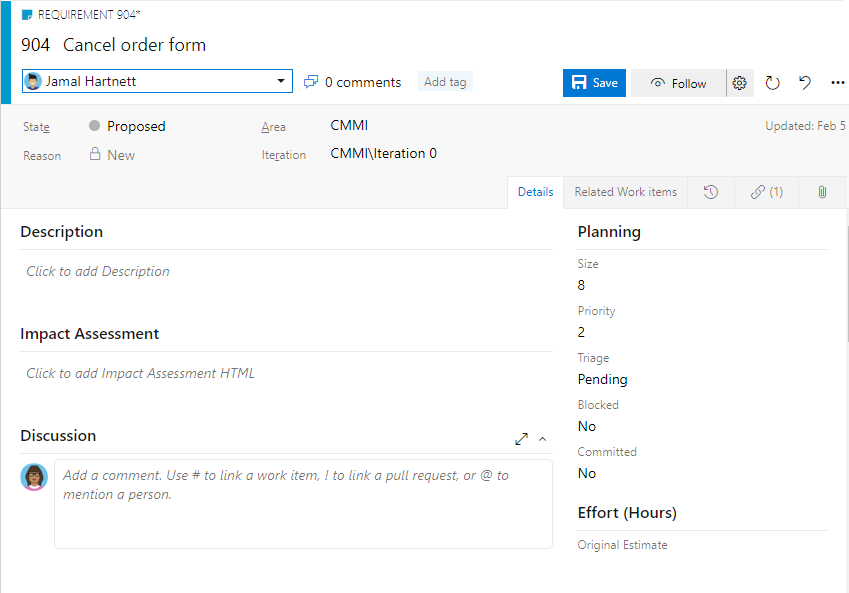Azure DevOps Services |Azure DevOps Server 2022 - Azure DevOps Server 2019
產品待辦專案是您的項目計劃,其中顯示您的小組想要提供的內容。 它包含使用者劇本、待辦專案或您新增至它的需求。 待辦專案是工作專案的一般清單,如下圖所示,其中顯示 Azure Boards 的 Scrum 程式。 針對敏捷式、基本和功能成熟度模型整合 (CMMI) 程式模型,待辦專案選取專案會顯示為劇本、問題和需求。
您的產品待辦專案是可供您使用的三種待辦項目類別之一: 待辦專案、 面板和 方案。
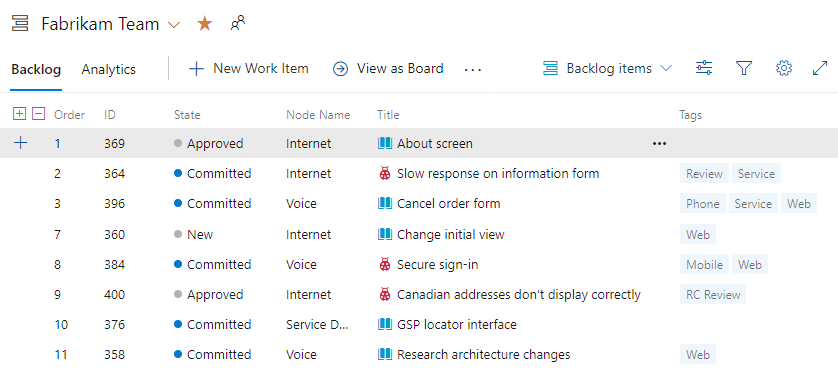
必要條件
| 類別 | 要求 |
|---|---|
| 專案存取 | Project 成員。 |
| 許可權 | - 參與者 或 專案管理員 安全組的成員。 - 若要檢視或修改工作專案:檢視此節點的工作專案,編輯此節點的工作專案 許可權設定為 [允許]。 根據預設, 參與者 群組具有此許可權設定為 [允許]。 如需詳細資訊,請參閱 設定工作追蹤許可權。 |
| 存取層級 | 若要新增或修改工作專案:至少 基本 存取。 具有 公用專案項目關係人 存取權的使用者可以完整存取待辦專案和面板功能,例如具有 基本 存取權的使用者。 如需詳細資訊,請參閱專案關係人存取快速參考。 |
| 定義的迭代 | 若要使用 [規劃] 窗格:請確定您的團隊管理員 定義迭代(短衝)路徑,並配置團隊迭代。 |
| 類別 | 要求 |
|---|---|
| 專案存取 | Project 成員。 |
| 許可權 | - 參與者 或 專案管理員 安全組的成員。 - 若要檢視或修改工作專案:檢視此節點的工作專案,編輯此節點的工作專案 許可權設定為 [允許]。 根據預設, 參與者 群組具有此許可權設定為 [允許]。 如需詳細資訊,請參閱 設定工作追蹤許可權。 |
| 存取層級 | 若要新增或修改工作專案:至少 基本 存取。 |
| 定義的迭代 | 若要使用 [規劃] 窗格:請確定您的團隊管理員 定義迭代(短衝)路徑,並配置團隊迭代。 |
待辦專案和短期衝刺工作項目篩選
您的產品 待辦事項、面板和衝刺待辦事項會根據下列準則顯示工作項目:
| 流程 | 工作項目類型 | 待辦項目名稱 |
|---|---|---|
| 基本 | 問題 | 問題 |
| 敏捷 | 使用者故事 | 故事 |
| Scrum | 產品待辦事項 | 待辦專案 |
| CMMI | 要求 | 要求 |
更多篩選準則:
- 區域路徑 符合您小組選取的區域路徑之一
- 反覆路徑 位於您團隊的預設反覆路徑之下
短衝待辦清單和工作面板會套用這些相同的篩選加上選取的疊代路徑。 您只能選取小組預先定義的反覆項目路徑。 短期衝刺待辦專案只會顯示指派給所選短期衝刺的工作專案—不會顯示指派給其他短期衝刺的子工作。

如需詳細資訊,請參閱 定義區域路徑並指派給小組 和定義短期衝刺路徑及 設定小組反覆專案。
新增待辦專案
每個專案都包含具有待辦項目的預設小組。 若要支援更多小組,請參閱 建立或新增小組。
每個程式都會定義下列特定的待辦項目層級:
若要自定義待辦專案,請參閱 繼承的進程模型 或 內部部署 XML 進程模型。
開啟待辦專案
從網頁瀏覽器,執行下列步驟來開啟產品待辦專案。
登入您的專案 (
https://dev.azure.com/{Your_Organization}/{Your_Project})。選取 [面板>待辦專案]。
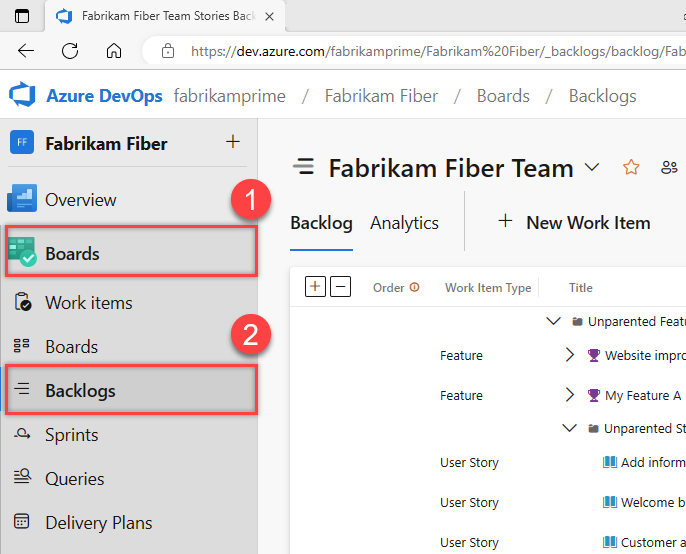
若要選取不同的待辦專案,請選擇不同的小組,或選取 [ 檢視待辦項目目錄 ] 選項。 您也可以在搜尋方塊中輸入關鍵詞,以篩選專案的小組待辦專案。

提示
 選擇星型圖示以將小組待辦項目設為我的最愛。 我的最愛成品 (
選擇星型圖示以將小組待辦項目設為我的最愛。 我的最愛成品 ( 我的最愛圖示) 會出現在小組選取器清單的頂端。
我的最愛圖示) 會出現在小組選取器清單的頂端。確認您已選取 [劇本 ](適用於 Agile)、 問題 (適用於基本)、 待辦專案 (適用於 Scrum),或 [需求 ] (適用於 CMMI)作為待辦專案層級。
![顯示 [選擇待辦專案層級] 選項的螢幕快照。](media/create-backlog/backlog-selector.png?view=azure-devops)
(選擇性)若要選取哪些數據行顯示及依何種順序顯示,請選取
 動作圖示和數據 行選項。 如需詳細資訊,請參閱 變更數據行選項。
動作圖示和數據 行選項。 如需詳細資訊,請參閱 變更數據行選項。![顯示 [資料行選項] 按鈕選取項目的螢幕快照。](media/create-backlog/open-column-options.png?view=azure-devops)
提示
每個小組成員都有數個工具來設定其待辦項目檢視:展開/折疊一個層級、數據行選項、待辦專案層級選取器、檢視選項和篩選工具欄。 針對每個待辦專案層級設定的選項是相異的,並持續到變更為止。 如需詳細資訊,請參閱 設定待辦項目檢視。
追蹤待辦專案上的 Bug
某些小組喜歡追蹤 Bug 以及待處理專案的需求。 其他小組喜歡追蹤 Bug 做為工作完成以支援需求,因此 Bug 會出現在工作 面板上。 在您決定如何管理 Bug 之前,請參閱 Bug 作為需求或工作 ,以及在 待辦專案和面板上顯示 Bug。
將想法轉換成待辦專案
您的待辦項目會顯示您計劃執行的工作,或正在進行中的工作。 一旦工作 專案的 [狀態 ] 設定為 [完成 ] 或 [已完成],工作專案就不會出現在待辦專案上。 您可以使用 待辦專案控件 來篩選或變更檢視。
如果您已經定義一長串的專案清單,就不需要一次重新輸入這些專案。 請改用 大量工作專案搭配 CSV 檔案 ,或 Microsoft Excel 將其匯入待辦專案。
新增工作專案之前,請選取 [
 檢視選項],然後將 [父代] 和 [預測] 的滑桿切換為 [關閉]。 選擇性地開啟 或關閉 [進行中專案 ]。
檢視選項],然後將 [父代] 和 [預測] 的滑桿切換為 [關閉]。 選擇性地開啟 或關閉 [進行中專案 ]。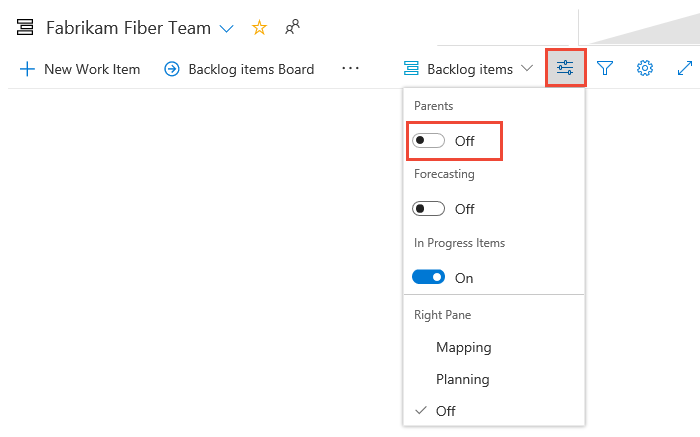
若要新增工作專案,請選取
 [新增工作專案 ],然後輸入標題。 選取 [輸入 ] 或選取 [新增至頂端]。 工作專案會指派給為小組選取的預設 區域路徑 和 迭代路徑 。 如需詳細資訊,請參閱 管理及設定小組工具。
[新增工作專案 ],然後輸入標題。 選取 [輸入 ] 或選取 [新增至頂端]。 工作專案會指派給為小組選取的預設 區域路徑 和 迭代路徑 。 如需詳細資訊,請參閱 管理及設定小組工具。![使用 [新增工作專案] 新增的工作項目螢幕快照。](media/create-backlog/add-new-items-agile.png?view=azure-devops)
注意
如果您有 項目關係人 存取權,您只能將工作專案新增至待辦專案底部。 如需詳細資訊,請參閱專案關係人存取快速參考。
視您使用 Basic、Agile、Scrum 或 CMMI 建立專案而定,待辦專案中的專案可能稱為問題、用戶劇本、PBIs 或需求。 所有這些詞彙都會描述要傳遞的客戶價值,以及要執行的工作。
根據預設,使用者劇本會出現在敏捷式待辦專案上、基本待辦專案的問題、PBIS 和 Bug 會出現在 Scrum 待辦專案上,而需求會出現在 CMMI 待辦專案上。
重新排列待辦專案
重新排序您的專案,以建立優先的工作清單。 經常檢閱並排定待辦專案優先順序,以協助小組知道下一步傳遞最重要的內容。
您無法在資料列上排序待辦專案。 若要檢視列出的已排序,請選取 [ 建立查詢]。 儲存並開啟查詢,然後排序查詢結果。 如需查詢的詳細資訊,請參閱 使用查詢編輯器來列出和管理查詢。
若要重新排列待辦專案,請拖曳工作專案。 或者,如果您想要使用鍵盤,請按住 Alt 鍵,並使用向上和向下箭頭。
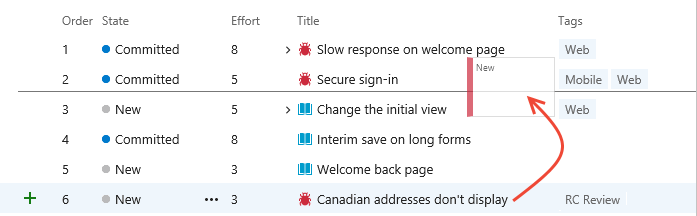
注意
若要重新排序待辦專案,請至少具有基本存取權。 如果您僅具備專案關係人存取權,則無法為待辦項目重新排序。 如需詳細資訊,請參閱專案關係人存取快速參考。
參與公事包管理或包含巢狀同型子專案的待辦專案,可能無法重新排序專案。 如需詳細資訊,請參閱下列文章:
將詳細數據和估計新增至待辦專案
將詳細資訊新增至每個待辦專案,以協助小組預估工作並成功傳遞。
若要編輯工作專案:
- 按兩下專案,或選取 Enter 以開啟工作項目表單。
- 新增描述、域值或討論筆記。
- 使用 [
 附件] 索引 標籤來共享支援檔案。
附件] 索引 標籤來共享支援檔案。
為您的小組提供足夠的詳細數據,以瞭解範圍、估計工作、建立測試,以及提供預期的結果。
注意
您只能將工作指派給單一使用者。 如果您需要將工作指派給多個使用者,請為每個使用者新增工作專案,並區分標題和描述所要完成的工作。 [指派給] 欄位只接受已 新增至專案或小組的用戶帳戶。
例如,我們在這裡將故事指派給 Raisa Pokrovskaya,並新增討論筆記,提及 Raisa。
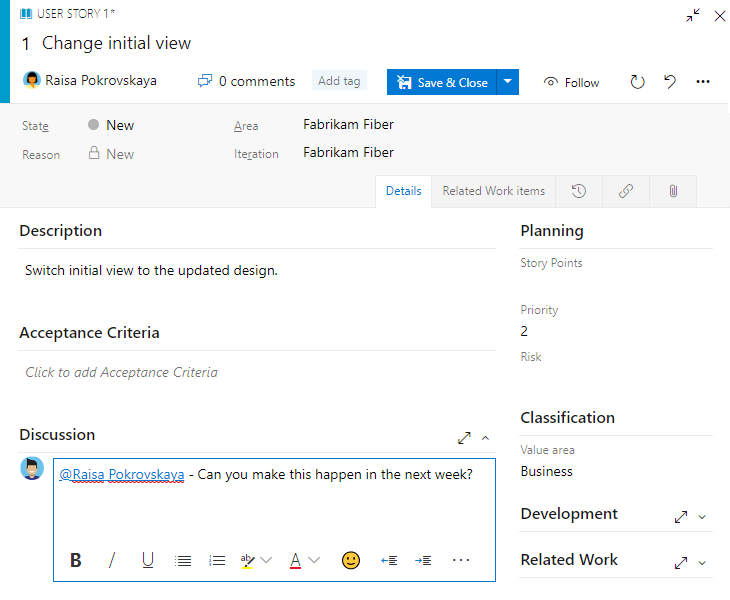
完成時,請選取 [ 儲存並關閉 ]。
待辦項目規劃的主要欄位
使用這些基本欄位來預估工作,並定義短期衝刺規劃的需求:
| 領域 | 目標 |
|---|---|
| 心力、 故事點、 大小 | 預估所需的工作 - 使用相對大小(以2的冪次、斐波那契數列或您團隊慣用的尺度)。 這些估計值會計算速率和預測衝刺次數。 |
| 商業價值 | 設定優先順序 - 指派相對值以比較其他項目。 較高的數位表示更高的商業價值。 |
| 說明 | 定義範圍 - 提供有關使用者需求和需求的清楚詳細數據。 專注於使用者想要完成的工作和原因。 |
| 接受準則 | 定義「完成」 - 描述完成的特定準則。 建立團隊與客戶之間的共同理解,進行驗收測試。 |
| 影響評估 | 評估風險 (僅限 CMMI) - 記錄未實作需求的客戶影響。 |
顯示或隱藏進行中專案
使用 [ 檢視選項 ] 選取器來切換 [進行中專案 ] 可見性。 關閉時,處於 啟用、提交 或 已解決 狀態的工作項目(或對應至 進行中類別狀態的工作項目)不會出現在待辦工作項目中。
![此螢幕快照顯示已選取 [進行中] 的 [檢視選項] 選取器。](media/create-backlog/in-progress-control-2020.png?view=azure-devops)
在預測工作時隱藏進行中的專案。
顯示或隱藏處於已完成狀態的工作專案
使用 檢視選項 選取器,根據您的需求切換 已完成的子項目 的可見性。
![此螢幕快照顯示已選取 [已完成] 子專案的 [檢視選項] 選取器。](media/create-backlog/completed-child-items-control-2020.png?view=azure-devops)
顯示 已完成的子專案以 檢視匯總數據行。
在預測工作時隱藏已完成的子專案。
注意
完成或關閉的工作專案不會顯示在待辦專案和面板的 變更日期 值大於 183 天(大約半年)。 您仍然可以使用查詢來列出這些專案。 如果您希望它們顯示在待辦專案或面板上,您可以對它們進行次要變更,以重設時鐘。
注意
完成或關閉的工作專案不會顯示在待辦專案和面板的變更日期值大於一年前之後。 您仍然可以使用查詢來列出這些專案。 如果您希望它們顯示在待辦專案或面板上,您可以對它們進行次要變更,以重設時鐘。
後續步驟
您的待辦專案就緒后,您的小組就可以開始處理最優先的專案。 現在是時候決定您要如何以團隊工作。 選擇你的團隊工作流程:Scrum 適用於結構化短期衝刺,Kanban 適用於連續流。 您可以單獨或一起使用這些方法。
![[問題工作專案] 窗體的螢幕快照,新增詳細數據。](../get-started/media/track-issues/issue-form-add-details.png?view=azure-devops)